مقدمه
تلگرام اولین بار توسط دو برادر برنامه نویس به نام های پاول دورف و نیکلای دورف جهت نصب برروی سیستم های عامل اندروید، آی او اس و ویندوز نوشته شد. این مسنجر محبوب، دارای قابلیت ارسال و دریافت صوت، عکس، ویدیو و موسیقی می باشد و با وجود گسترش پیام رسان های دیگر همچنان رتبه اول را بین اپلیکیشن های مشابه در اختیار دارد. در این نوشتار به توضیح درباره کد تایید تلگرام و آموزش روش های دریافت آن خواهیم پرداخت. همچنین راه حل مشکلات خاصی را اغلب کاربران در این زمینه با آن ها مواجه می شوند را بیان خواهیم کرد.
مقاله پیشنهادی: کامنت گذاشتن در کانال تلگرام
کد تایید تلگرام چیست ؟
استفاده از پیام رسان تلگرام به دلیل کاربری ساده و کارایی بالا باعث شده که بسیاری از کاربران در نصب و راه اندازی آن به مشکلی بر نخورند. پس از نصب، جهت اجرای برنامه لازم است کد تایید تلگرام که مختص آی پی هر کاربر می باشد وارد شود. این کار از طریق وارد کردن شماره موبایل و دریافت یک پیام یا پیامک حاوی کد فعالسازی 5 رقمی از سوی سرورهای تلگرام صورت می گیرد. دلیل ارسال کد فعالسازی این پیام رسان، اطمینان تلگرام از حقیقی بودن کاربر و همچنین افزایش امنیت حساب کاربری درتلگرام می باشد و در این صورت کسی به جز صاحب خط توانایی دسترسی به حساب یا Account ایجاد شده را نخواهد داشت. به طور کلی در صورت عدم دریافت این کد به صورت SMS باید ۲ دقیقه منتظر بمانید تا کد فعالسازی تلگرام از طریق تماس صوتی به شما ارائه شود. کد مربوطه در تماس صوتی به صورت عددی ذکر میشود و باید آن را حفظ یا یادداشت کرده و سپس در تلگرام وارد نمایید. توجه داشته باشید که شماره تلفن همراه خودررا همراه با کد ایران (۹۸+) و بدون صفر وارد کنید. در صورتی که شماره را اشتباه وارد کرده اید گزینه Wrong Number را لمس کرده و شماره درست را وارد نمایید. علاوه بر این هر بار که از تلگرام خارج می شوید یا اصطلاحا Log out می کنید جهت ورود به برنامه یک کد فعالسازی برای شما ارسال می شود که تنها با وارد کردن این کد می توانید به حساب کاربری خود وارد شوید .
روش های دریافت کد تایید تلگرام
همانطور که می دانید تلگرام ویرایش های متفاوتی شامل تلگرام کامپیوتر، تلگرام تلفن همراه و تلگرام تحت وب داشته و برای ورود به هر کدام از آن ها نیاز به کد تایید ارسالی توسط تلگرام ( کد تایید تلگرام ) می باشد. این کد فعالسازی ممکن است به صورت پیامک به شماره موبایل ثبت شده در حساب تلگرام تان ارسال شود؛ اما به طور پیش فرض کد تایید تلگرام به اکانت تلگرام شما ارسال خواهد شد. به طور مثال اگر بخواهید از تلگرام تحت وب استفاده کنید و قبلا حساب کاربری روی گوشی خود داشته باشید، کد ورود به نسخه تحت وب اکانت تلگرام، به نسخه راه اندازی شده روی گوشی شما ارسال می شود.
دریافت کد تلگرام از طریق پیامک یا SMS
برای دریافت کد تلگرام از این طریق طبق مراحل زیر پیش بروید:
۱در زمان ورود به تلگرام کد کشور و شماره تلفن خود را (بدون صفرهای پیش شماره) وارد کرده و به مرحلۀ بعدی بروید.
۲سپس گزینه Send code with SMS را انتخاب نمایید تا تلگرام برای شما کد تایید را به صورت پیامک ارسال نماید.
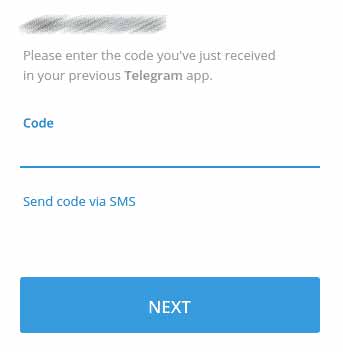
۳در آخر پیام زیر نمایش داده می شود:
We have sent you a code via SMS. Please enter it below
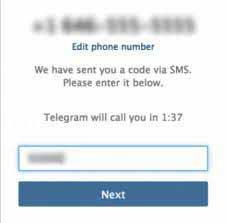
در این صورت پیامک حاوی کد برای شما ارسال شده است و می توانید کد دریافتی را وارد نموده و وارد تلگرام شوید.
دریافت کد تلگرام از طریق ایمیل
در صورت حذف اپلیکیشن یا برنامه تلگرام و تمایل به فعالسازی مجدد آن برای دریافت کد تلگرام و راه اندازی تلگرام می توانید از طریق ایمیل، جهت بازیابی کد اقدام کنید. برای انجام این کار طبق مراحل زیر پیش بروید:
۱وارد تنظیمات یا Setting تلگرام شده و گزینه امنیت یا Privacy and Security را انتخاب نمایید.
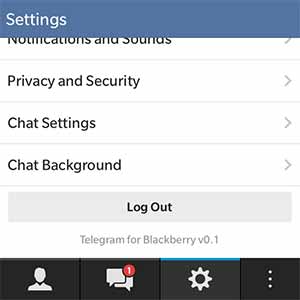
۲سپس رمز مورد نظر خود که می تواند شامل اعداد و حروف باشد را جهت تایید و بازیابی وارد نمایید.
۳گزینه Two-Step verification را انتخاب نمایید.
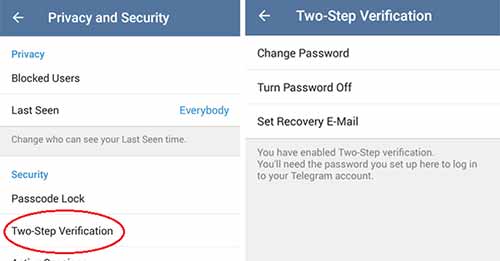
۴گزینه Set Additional Password را انتخاب کرده و رمز مورد نظرتان را تایپ کنید و آن را در باکس بعدی تکرار نمایید.
۵رمز Hint مورد نظرتان را تایپ کنید یعنی کلمه یا عددی که در صورت فراموشی رمز، رمز مورد نظر را به خاطرتان بیاورد.
۶ایمیلی که در بالا وارد کردید را باز کنید.
۷روی لینک ارسال شده به ایمیل کلیک کنید.
با اینکار رمز دو مرحله ای برای اکانت شما فعال شده و با انجام روش فوق می توانید رمز را از طریق ایمیل دریافت نمایید.
دریافت کد تلگرام از طریق اینترنت
برای دریافت کد تایید تلگرام از این طریق طبق مراحل زیر پیش بروید:
۱ابتدا وارد وبسایت تلگرام به نشانی www.telegram.org شوید.
۲در زبانه Apps گزینه تلگرام وب ((Telegram web-version) را انتخاب نمایید.
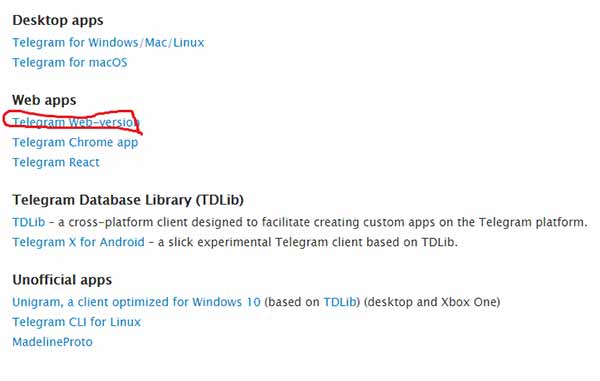
۳شماره تلفن همراه و نام کشور خود را وارد کرده و Next رابزنید تا کد فعال سازی از طریق پیام تلگرام به گوشی تلفن همراه شما ارسال شود.
نکته: اگر قصد حذف اپلیکیشن تلگرام از گوشی خود را دارید پس از فعال سازی و ورود به حساب تلگرام از طریق تلگرام وب صفحه مرورگر را باز نگه داشته و پس از آن اقدام به حذف اپلیکیشن و پاکسازی گوشی خود نمایید. در این صورت در هنگام نصب مجدد تلگرام کد فعال سازی از طریق تلگرام وب به شما ارسال خواهد شد و می توانی آن را در صفحه مرورگر خود مشاهده نمایید.
مقاله پیشنهادی: بک آپ گرفتن از تلگرام چگونه است
مشکلات مربوط به دریافت کد تلگرام
عدم دریافت کد تلگرام ممکن است به یکی از دلایل زیر باشد:
۱اگر از تلگرام اصلی استفاده می کنید این برنامه فیلتر است و باید از ف ی ل ت ر ش ک ن استفاده شود.
۲اگر از تلگرام ایکس استفاده می کنید این برنامه فیلتر است و باید از ف ی ل ت ر ش ک ن استفاده شود.
۳اگر از موبوگرام استفاده می کنید این برنامه فیلتر است و باید از ف ی ل ت ر ش ک ن استفاده شود.
۴اگر از تلگرام طلایی استفاده می کنید ممکن است لحظه ای دچار اختلال در اتصال به سرور شده باشد.
۵اگر از هاتگرام استفاده می کنید ممکن است لحظه ای دچار اختلال در اتصال به سرور شده باشد.
۶بلاک یا مسدودی موقت با پیام Too Many Attempts : اگر شماره شما همراه اول، ایرانسل و رایتل باشد و برای دریافت کد تایید تلگرام چند بار تلاش کرده باشید دچار این مشکل می شوید و پس از ۲۴ ساعت این مسدودی رفع میشود.
۷بلاک یا مسدودی دائم با پیام Please try again: اگر با شماره های مجازی اقدام به ساخت اکانت های متعدد کرده باشید، شماره شما ممکن است دچار مشکل Phone Number Flood تلگرام یا مسدود شدن همیشگی شود. در اینصورت نمی توان اقدامی برای دریافت کد تایید تلگرام نمود ولی ترفندهایی برای دور زدن این مورد وجود دارد که در ادامه به توضیح آن خواهیم پرداخت.
در این صورت می توان از نسخه های غیر رسمی تلگرام استفاده نمود که البته چندان قابل اعتماد نبوده و تلگرام مسولیتی در قبال کاربرانی که از این نسخه ها استفاده می کنند نخواهد داشت. روش کار به این صورت است که در ابتدا کد فعالسازی تلگرام را از طریق راه اندازی این نسخه های غیر رسمی دریافت کرده و از آن برای وارد شدن به نسخه ی اصلی استفاده می کنیم.
۸در صورت مشکل عدم ورود به حساب کاربری به دلیل حذف و نصب مجدد تلگرام می توان از راهکار نصب تلگرام بر روی دستگاه دیگر استفاده نمود. روش کار به این صورت است که همیشه اکانت تلگرام خود را روی دو دستگاه (مثلا رایانه و موبایل) داشته باشیدکه اگر تلگرام از روی هر دستگاه حذف شد بتوان از طریق دستگاه دیگر کد تایید ارسالی را همگام سازی کرده، وارد تلگرام شد.
نتیجه گیری:
دیدیم که برای ورود مجدد به تلگرام حذف شده یا از دستگاهی متفاوت نیاز به کد تایید ارسالی از سوی تلگرام داریم و دانسیتم که دلیل این امر ایجاد امنیت بیشتر برای کاربران تلگرام است. در این مقاله روش های مختلف دریافت کد تلگرام و مشکلات و راه حل های مربوطه را بررسی کردیم. امیدواریم مطالب فوق پاسخگوی سوالات شما در این مورد بوده است.
منبع : دریافت کد تایید تلگرام
:: بازدید از این مطلب : 582
|
امتیاز مطلب : 2
|
تعداد امتیازدهندگان : 1
|
مجموع امتیاز : 1

